Cara Mengatur Suara Notifikasi Kustom untuk Kontak Tertentu di WhatsApp
Bermacam Macam / / April 08, 2023
WhatsApp menawarkan sistem notifikasi yang sangat dapat disesuaikan di iOS dan Android. Selain pengaturan notifikasi di seluruh sistem, Anda juga dapat mengatur suara notifikasi khusus untuk kontak dan grup WhatsApp tertentu. Begini caranya.

Apakah Anda sering menjadi tidak relevan pemberitahuan di WhatsApp? Anda selalu dapat mematikan peringatan WhatsApp di ponsel Anda. Namun dengan melakukannya, Anda mungkin melewatkan pesan penting dari teman dan keluarga. Sebagai gantinya, Anda dapat mengatur nada notifikasi khusus untuk kontak penting di WhatsApp dan memberi mereka perhatian sebagai prioritas.
1. Tetapkan Nada Khusus untuk Kontak di WhatsApp iOS
Pertama, kami akan menunjukkan cara mengatur perbedaan nada notifikasi untuk WhatsApp pesan dan grup dan pindah untuk men-tweak yang sama untuk kontak tertentu.
Langkah 1: Buka WhatsApp di iPhone Anda.
Langkah 2: Pindah ke tab Pengaturan.

Langkah 3: Pilih ‘Pemberitahuan.’

Langkah 4: Buka Suara di bawah 'Pemberitahuan pesan' dan pilih nada pilihan Anda untuk pesan normal.
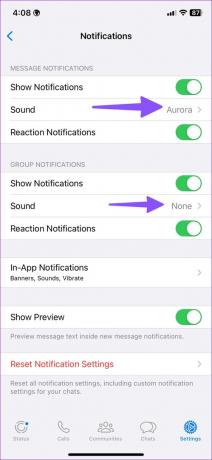
Langkah 5: Centang 'Pemberitahuan grup' dari menu yang sama dan buka Suara. Pilih nada yang relevan untuk grup WhatsApp.
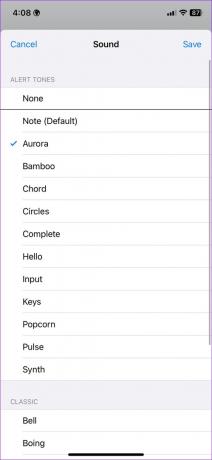
Jika Anda merasa notifikasi reaksi WhatsApp menjengkelkan, nonaktifkan dari menu yang sama.
Nada Pemberitahuan Khusus untuk Kontak WhatsApp
Anda dapat mengatur suara notifikasi khusus untuk orang yang Anda cintai atau kontak WhatsApp yang sering digunakan di iPhone. Ikuti langkah-langkah di bawah ini.
Langkah 1: Luncurkan WhatsApp di iPhone Anda.
Langkah 2: Buka utas obrolan yang ingin Anda setel nada tertentu.
Langkah 3: Ketuk nama kontak di bagian atas.

Langkah 4: Pilih Wallpaper & Suara.

Langkah 5: Ketuk Nada peringatan di bawah 'Nada khusus.'
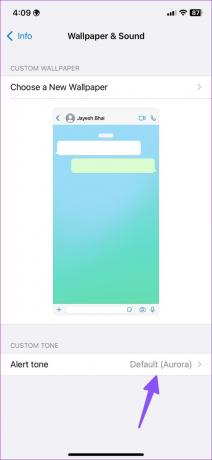
Langkah 6: Pilih suara yang berbeda dari menu berikut.
Sayangnya, Anda tidak dapat mengimpor nada lain dari penyimpanan iPhone Anda.
Grup WhatsApp
Anda juga dapat mengatur suara notifikasi khusus untuk grup WhatsApp. Ikuti langkah-langkah di bawah ini.
Langkah 1: Buka grup WhatsApp pilihan Anda.
Langkah 2: Pilih nama grup di bagian atas untuk membuka menu info.

Langkah 3: Ketuk 'Wallpaper dan Suara'.

Langkah 4: Ketuk Nada peringatan. Pilih suara grup WhatsApp pilihan Anda dari menu berikut,
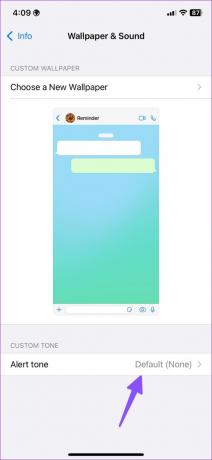
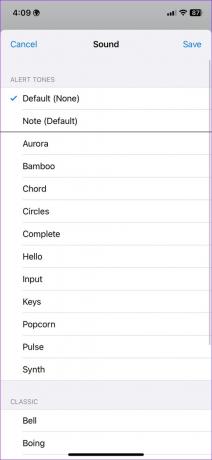
Anda dapat membisukan grup tertentu dari menu info yang sama dan menghapus kekacauan dari umpan WhatsApp Anda.
2. Setel Suara Khusus untuk Kontak dan Grup di WhatsApp untuk Android
WhatsApp untuk Android menggunakan pengaturan suara notifikasi default untuk setiap kontak dan grup. Inilah cara Anda dapat mengubahnya.
Langkah 1: Ketuk lama pada ikon aplikasi WhatsApp dan ketuk tombol 'i' untuk membuka menu info aplikasi.

Langkah 2: Buka 'Pemberitahuan.'

Langkah 3: Ini akan membuka semua saluran notifikasi WhatsApp.
Langkah 4: Pilih 'Pemberitahuan pesan' di bawah Obrolan.

Langkah 5: Gulir ke Suara dan pilih nada lain dari menu berikut.
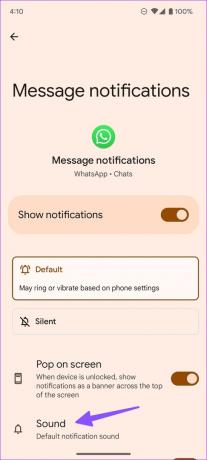
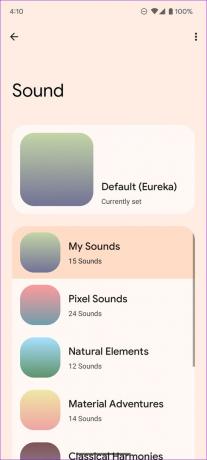
Langkah 6: Kembali ke saluran notifikasi WhatsApp dan buka notifikasi Grup.

Langkah 7: Pilih Suara, dan itu akan membuka menu pemilih suara default di ponsel Android Anda.

Langkah 8: Tetapkan nada khusus untuk semua grup WhatsApp.
Opsi penyesuaian WhatsApp rumit. Berikut cara mengatur nada notifikasi khusus untuk kontak dan grup yang dipilih di WhatsApp untuk Android.
Kontak WhatsApp
Langkah 1: Buka WhatsApp di Android Anda.
Langkah 2: Pilih kontak pilihan Anda dan ketuk nama untuk membuka menu info.

Langkah 3: Buka 'Pemberitahuan khusus.'

Langkah 4: Aktifkan tanda centang di sebelah opsi 'Gunakan pemberitahuan khusus'.

Langkah 5: WhatsApp untuk Android menawarkan lebih banyak opsi penyesuaian untuk dipilih. Anda dapat mengubah nada notifikasi, tipe getar, dan LED notifikasi (jika ponsel Anda mendukungnya), dan menandainya sebagai prioritas tinggi.
Saat Anda menetapkan notifikasi yang dipilih sebagai prioritas tinggi, Android menampilkan pratinjau notifikasi di bagian atas layar. Triknya memastikan Anda tidak pernah melewatkan notifikasi dari kontak penting di WhatsApp.
Langkah 6: Anda dapat mengubah nada dering panggilan dan jenis getar untuk kontak WhatsApp tertentu dari menu yang sama.
Mari buat perubahan yang sama untuk grup WhatsApp.
Grup WhatsApp
Langkah 1: Buka grup WhatsApp dan buka menu info grup.
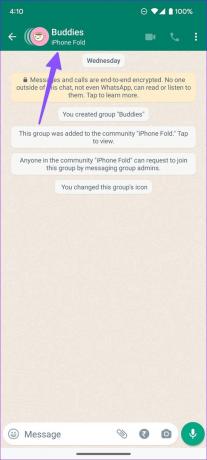
Langkah 2: Pilih Pemberitahuan khusus dan aktifkan yang sama dari menu berikut.
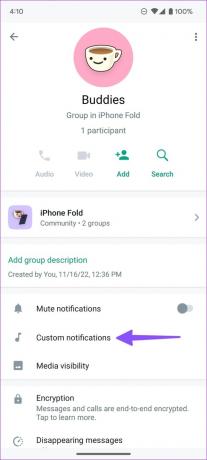
Langkah 3: Tetapkan nada notifikasi tertentu, pola getar, dan lampu LED untuk grup WhatsApp.

WhatsApp untuk Desktop
Kemampuan untuk mengatur suara notifikasi khusus untuk kontak tertentu juga tersedia di WhatsApp untuk desktop.
Langkah 1: Buka WhatsApp di komputer Anda.
Langkah 2: Pilih utas obrolan dan klik nama kontak di bagian atas.

Langkah 3: Perluas menu nada Pemberitahuan dan pilih suara peringatan yang berbeda.

Kelola Notifikasi WhatsApp Anda Seperti Pro
Berdasarkan suara notifikasi, Anda dapat menebak siapa yang mencoba menghubungi Anda di WhatsApp. Anda dapat mengabaikan pesan biasa atau mengambil yang penting sebagai prioritas dan balasan.
Terakhir diperbarui pada 23 November 2022
Artikel di atas mungkin berisi tautan afiliasi yang membantu mendukung Teknologi Pemandu. Namun, itu tidak mempengaruhi integritas editorial kami. Konten tetap berisi dan otentik.
Ditulis oleh
Parth Syah
Parth sebelumnya bekerja di EOTO.tech meliput berita teknologi. Dia saat ini menjadi pekerja lepas di Guiding Tech menulis tentang perbandingan aplikasi, tutorial, tip dan trik perangkat lunak, dan mendalami platform iOS, Android, macOS, dan Windows.



